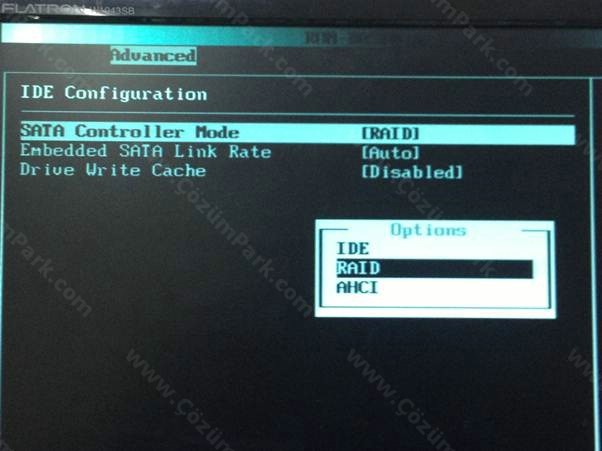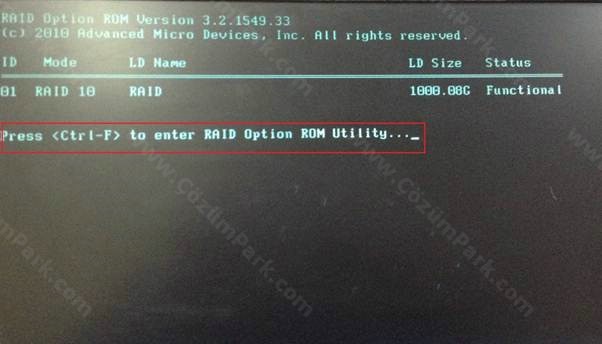HP Proliant Micro Server sunucusu üzerinde RAID Configuration işleminden bahsediyor olacağız. Sunucu üzerinde, RAID yapılandırma işlemlerine geçmeden önce, sunucumuzun genel özellikleri hakkında kısaca bilgiler vererek makalemize devam edelim.
HP Proliant Micro Server
Hp Proliant Micro Server, yukarıdaki şekil üzerinde de görüldüğü gibi, sunucu üzerinde dört adet USB port bağlantıları, Optik Okuyucu, HDD ve Power durumunu gösteren LED Panel, ve iç kısımda ise, yine dört adet SATA Disk’leri görmekteyiz. Yine sunucu üzerinde 1 GB RAM ve 1300 MHZ hızında çift çekirdekli bir işlemci bulunmakta. Sunucunun donanım gereksinimleri hakkında daha detaylı bilgiyi aşağıdaki adresten alabilirsiniz.
http://h10010.www1.hp.com/wwpc/us/en/sm/WF06a/15351-15351-4237916-4237918-4237917-4248009.html?dnr=1
Sunucumuz hakkında kısaca bilgi verdikten sonra, makalemizin de ana konusunu oluşturan RAID Konfigürasyonu kısmına geçiş yapabiliriz. Hp Proliant Micro Server üzerinde, RAID yapılandırması için yapmamız gereken ilk işlem sunucumuzun açılışı esnasında sunucumuzun BIOS ayarlarına giriyoruz ve IDE Configuration bölümünden SATA Controller modu RAID olarak değiştiriyoruz.
Gerekli değişiklik yapıldıktan sonra, yine sunucumuzun açılışı esnasında CTRL+F tuşuna basarak Option ROM Utility penceresine ulaşıyoruz.
Option ROM Utility penceresinde, şekil üzerinde de görüldüğü gibi dört adet yapılandırma seçeneği karşımıza çıkmakta. View Drive Assisgment (1) numaralı seçeneğe baktığımızda, sunucumuz üzerinde mevcut durumda bulunan disklerimiz’i görmekteyiz.
Yukarıdaki şekil üzerinde de görüldüğü gibi, sunucumuz üzerinde 500 GB lik dört adet SATA disk bulunmakta. Port ID tarafında, diskimizin ID numarası, Drive Model tarafında diskimizin modeli ve Capabilty tarafında ise, diskimizin boyutu yer almakta.
LD View /LD Define Menu (2) numaralı seçenekte ile ise, mevcut disklerimiz üzerinde oluşturulmuş olan RAID konfigürasyon bilgilerini görebilmekteyiz. Eğer, mevcut sunucumuz üzerinde, herhangi bir RAID yapısı yok ise, yukarıdaki şekil üzerindeki gibi There is no any LD mesajı ile karşılaşıyoruz. CTRL+ C Define LD tuşuna basarak RAID oluşturma işlemine başlıyoruz.
LD Define Menu penceresi üzerinde, RAID yapımızın 0 olduğunu görmekteyiz. Drives Assignments kısmında, disklerimiz üzerinde herhangi bir atama işlemi yapmadığımız için Assignment kısmının N harfi ile işaretlenmiş olduğunu görüyoruz.
Şunu da belirtmeden geçemeyeceğim ki, sunucu default olarak sadece RAID 0 ve RAID 1 desteği ile gelmekte Eğer, sunucunuzun RAID 0 ve RAID 1 dışındaki diğer RAID seviyelerini de desteklemesini istiyor iseniz BIOS güncellemesi yapmanız gerekmekte. Benim sunucum üzerinde, dört adet SATA disk olduğu için RAID mode olarak RAID 10 seçeneğini seçiyor ve Assignment tarafına da Y harfi vererek CTRL+Y komutu ile yapmış olduğum değişiklikleri kaydediyorum.
CTRL+Y komutunun ardından oluşturulacak RAID yapısı için bizden bir isim girmemiz istenmekte. Ben de oluşturmuş olduğum RAID yapısı için isim olarak RAID 10 yazıp Enter tuşuna basıyorum.
Bu ekran üzerinde ise, diskimiz üzerinde bulunan bütün verilerimizin silineceğine dair bir uyarı ile karşılaşıyoruz. Yine CTRL+Y tuşlarına basarak işlemi onaylıyoruz.
Yukarıdaki ekran üzerinde ise, oluşturulacak olan RAID yapısı için bir kapasite değeri girmemiz bizden istenmekte. CTRL+Y tuşuna basarak RAID yapısı için bir değer giriyoruz.
Oluşturulacak RAID bölümü için 1000 değerini veriyorum.
Ve yukarıdaki şekil de RAID yapımızın başarılı bir şekilde oluşturulmuş olduğunu görmekteyiz. ESC tuşuna basarak RAID oluşturma işlemini sonlandırıyoruz.
Evet, bu makalemizde HP Proliant Micro Server sunucusu üzerinde, RAID konfigürasyonu işlemlerinden bahsettik. Bir sonraki makalemde görüşmek üzere hoşça kalın…